Grafico vs tabella in WordPress | Cosa usare e quando
Pubblicato: 2021-12-04Hai mai pensato a come appare il tuo sito web quando visualizzi molti dati? Ovviamente è più conveniente per i tuoi visitatori se tutto è organizzato in tabelle e grafici. Ma la domanda è: cosa funziona meglio: tabella o grafico? Il dibattito su grafici vs tabelle per i siti WordPress è arbitrario e, allo stesso tempo, non lo è!
Questo articolo discuterà le differenze, l'importanza e i fatti sia dei grafici che delle tabelle.
Ecco la navigazione veloce.
- Differenza tra grafici e tabelle
- Quando utilizzare grafici o tabelle
- Usando entrambi
- Un esempio di plugin per tabelle e grafici
Sarà breve e alla fine di questo articolo sarai in grado di decidere come visualizzare i dati dei tuoi contenuti.
Qual è la differenza tra un grafico e una tabella?
Molto semplicemente, se ha righe e colonne, è una tabella. Al contrario, i grafici sono una forma grafica con barre, linee, ecc.
Dove pensi che siano usati?
Tabelle con dati
Che sia online o offline, hai sicuramente visto una tabella di dati senza nemmeno rendertene conto della comodità! Ad esempio, la pagella a scuola o i dettagli dell'episodio del tuo programma preferito su Wikipedia.
Le tabelle possono mostrare più dati contemporaneamente e facilitare al lettore la comprensione del contenuto. Righe e colonne, celle e intestazioni di riga/colonna organizzano tutti i tipi di dati: testo, valore numerico, collegamenti o file multimediali.
Grafici
Questo è ciò che le persone usano per rendere i dati più facili da capire. I grafici dei dati sono diagrammi di molte forme. Gli utenti possono mostrare la quantità e la relazione tra i dati e altro ancora. Alcuni grafici standard sono istogramma, diagramma a barre, grafico a torta e grafico a linee.
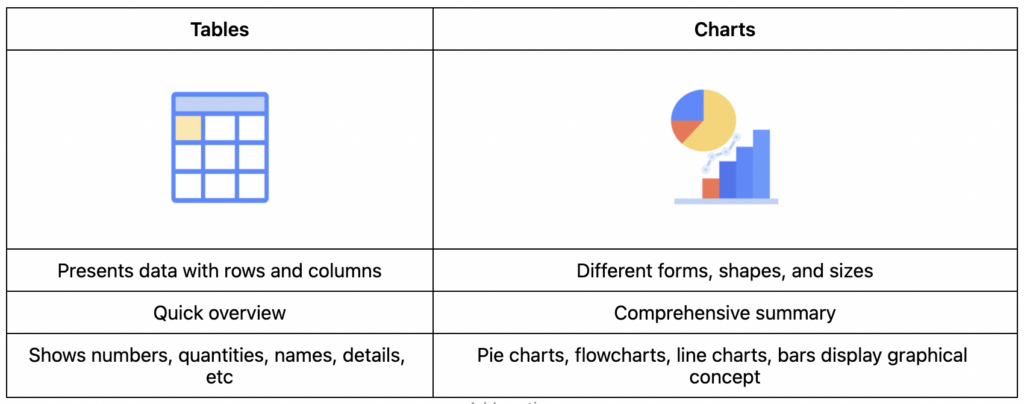
Grafici vs tabelle in WordPress
Nel competitivo mondo di WordPress, dove si affollano tutti i tipi di contenuti di qualità, come fai a far risaltare i tuoi? La creazione di contenuti non è sufficiente a meno che non possa attirare visitatori del sito web. Se il tuo contenuto riguarda esclusivamente la presentazione di dati testuali con paragrafi lunghi 4-5 frasi, il pubblico inizierà a infastidirsi e annoiarsi.
Entro il 3° paragrafo, potrebbero anche chiudere la finestra e non tornare mai più! Il minimo che puoi fare è rendere i paragrafi brevi in modo che sia più facile per gli occhi o aggiungere un'immagine per sollievo visivo. Tuttavia, l'inserimento di una tabella dati o di un grafico dati è la soluzione migliore!
Questo è il motivo per cui dovresti imparare i dettagli di grafici e tabelle per i siti Web WordPress.
- Utilizzo delle tabelle
- Utilizzo di grafici
- Cosa scegliere e quando?
Poiché i plugin di WordPress stanno diventando sempre più avanzati, alcuni plugin offrono già una combinazione di grafici e tabelle!
Utilizzo delle tabelle in WordPress
Questa non è una novità nel campo poiché ogni utente sa quanto possono essere utili le tabelle di dati. I plug-in delle tabelle vengono utilizzati principalmente per visualizzare una tabella di confronto, i dettagli del prodotto eCommerce, i punteggi dei campionati, ecc.
Qual è il motivo migliore per utilizzare una tabella per organizzare i dati? Uno degli usi più importanti di una tabella è quando vuoi mostrare tutti i dettagli dei prodotti del negozio online in una tabella. I clienti vogliono controllare e confrontare tutte le informazioni sul prodotto e quindi premere il pulsante Acquista. Disporre i prodotti in una tabella rende questo processo molto più semplice.
Ecco come aiutano le tabelle nei siti Web di WordPress.
- Presentazione organizzata dei dati
- Visibilmente attraente
- Reattivo per tutti i dispositivi
- Acquisizione rapida di vari dati
- Separare le celle con i dettagli
- Facile ricerca e filtro dei dati
Potremmo effettivamente elencare molti punti, considerando che i plug-in per tabelle di WordPress sono dotati di una vasta gamma di funzionalità. Come il calcolo dei dati, l'evidenziazione di celle specifiche, l'aggiunta di tutti i tipi di dati (numerici, testuali o multimediali), righe/colonne illimitate e molto altro.
Se ti stavi chiedendo quale plugin li abbia tutti, allora potremmo nominarne alcuni che si distinguono. Ad esempio, ecco un tavolo realizzato con Ninja Tables.
Puoi collegare un testo, un'immagine o un pulsante, aggiungere file multimediali e anche colorare la tabella. Ha una vasta quantità di servizi per utenti nuovi e avanzati.
Utilizzo dei grafici in WordPress
Ora, come per i grafici dei dati, ci sono alcuni plugin di qualità. Non tutti i dati sono adatti per la visualizzazione tabellare. In questi casi, gli utenti si sentono più a loro agio con grafici o diagrammi come torta, barra, istogramma, ecc.
Ogni tipo di grafico ha un uso diverso.
- I grafici a torta mostrano le proporzioni relative di più elementi
- Gli istogrammi mostrano la distribuzione delle variabili
- I grafici a barre presentano un confronto di variabili
- I grafici XY o a dispersione servono per le relazioni tra valori numerici
- I grafici ad area mostrano i cambiamenti nel tempo (basati sui grafici a linee)
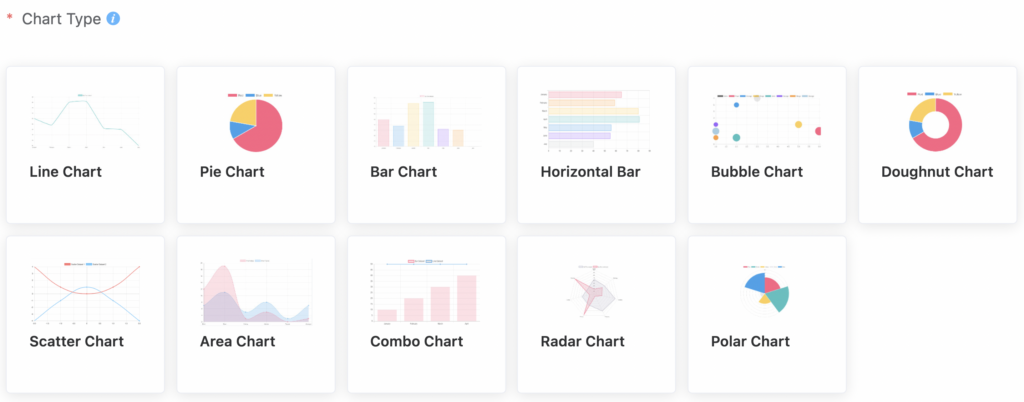
Queste sono alcune opzioni del grafico di Ninja Charts. A seconda dei dati e delle tue intenzioni, puoi creare qualsiasi tipo di grafico e personalizzarlo ulteriormente.

Grafici vs tabelle: cosa scegliere e quando?
Se dovremmo usare i grafici o le tabelle è ancora oggetto di dibattito poiché entrambe le forme hanno caratteristiche e scopi unici. Alcuni fatti possono chiarire qualsiasi confusione tu abbia su grafici e tabelle.
- Preferenza del pubblico : assicurati di sapere cosa vuole il tuo pubblico. Supponiamo che siano usati per tabulare dettagli e trovare grafici o diagrammi inutili, dovresti creare una tabella online dinamica per loro.
- Modulo del contenuto : grafico o tabella: la decisione a volte dipende dal formato del contenuto che stai pubblicando. Se è sui social media, i grafici sono migliori. Se si tratta di un documento ufficiale su un modulo stampato, puoi utilizzare entrambi.
- Tipo di dati : è complicato quando si tratta di mostrare immagini del prodotto, prezzo, dettagli sulle azioni e altre informazioni in un grafico. Ma i tavoli lo rendono liscio.
- Riassumendo : l'unico motivo per utilizzare grafici o tabelle è mostrare informazioni dettagliate più rapidamente in modo che il pubblico possa capire anche con una rapida occhiata. Scegli il formato che riassume meglio i tuoi contenuti: forme e modelli o righe e colonne.
Se il tuo sito web necessita di qualche riorganizzazione o ristrutturazione, la prima cosa su cui concentrarti dovrebbe essere il modo in cui vuoi presentare i dati, le informazioni importanti o il riepilogo dei contenuti. Gli utenti di WordPress possono scegliere tra l'utilizzo di un plug-in tabella per una presentazione di dati tabellare e l'aggiunta di grafici per una presentazione grafica.
Utilizzo di plug-in per grafici e tabelle
Quando useresti un grafico invece di una tabella? O usi una tabella al posto dei grafici? È una buona cosa che non ci sia una regola rigida per cui dovresti usarne solo uno. Puoi scegliere di mostrare alcuni dati in un grafico e altri in una tabella.
Vantaggi dell'utilizzo di entrambi
- Poiché tabelle e grafici presentano i dati in modo diverso, i visitatori che preferiscono uno o entrambi i moduli rimarranno coinvolti nel contenuto.
- Le etichette dei grafici possono evidenziare i risultati effettivi, così come la formattazione condizionale nelle tabelle.
- Un riassunto è più conciso e mirato in una tabella. Tuttavia, i grafici potrebbero avere dettagli aggiuntivi.
- Il contenuto di tabelle e grafici offre maggiore varietà e appeal visivo.
Allora, quale vuoi scegliere? È un sollievo che alcuni plugin di WordPress siano dotati di entrambe le funzionalità in modo che gli utenti possano cambiare quando necessario.
Un esempio di plugin per tabelle e grafici
Abbiamo accennato e illustrato un po' su Ninja Tables e Ninja Charts. Essendo uno dei migliori plugin per tavoli, Ninja Tables si integra con Ninja Charts. Pertanto, ottiene un attributo grafico integrato ! Devi solo installarli e attivarli nella dashboard di WordPress.
Entrambi sono di WPManageNinja e, per di più, la funzione del grafico è completamente gratuita!! Ciò significa che puoi usarlo anche nella versione gratuita e pro di Ninja Tables.
La parte migliore è che gli utenti possono creare un grafico manualmente o recuperare i dati da Ninja Tables o WP Fluent Forms.
E non dimentichiamo la parte di progettazione e configurazione . Puoi colorare tabelle e grafici e personalizzare tutto ciò di cui hai bisogno. Al termine, copia lo shortcode e incollalo ovunque sul tuo sito web.
Niente più confusione tra l'utilizzo di un grafico o di una tabella perché, in Ninja Tables, hai tutto! E non hai nemmeno bisogno di un plug-in per grafici WordPress separato. Prova le funzionalità e rendi i tuoi contenuti attraenti.
Porta via
È necessario assicurarsi che il pubblico possa comprendere, manipolare e comunicare con i dati e le informazioni dei tuoi contenuti. A meno che non siano coinvolti in esso, è un fallimento. Saper visualizzare i dati in modo efficace è fondamentale per garantire il massimo impatto.
Le tabelle di dati con i dettagli devono essere lette e i grafici devono visualizzare tendenze o relazioni. Ognuno ha la sua forza, ed è per questo che il plug-in Ninja Tables viene fornito con entrambe le opzioni! L'uso integrato di Ninja Charts (gratuito) consente agli utenti di creare 11 tipi di grafici. Puoi scegliere di creare grafici manualmente o con i dati di Ninja Tables e WP Fluent Forms.
D'altra parte, se crei una tabella con Ninja Tables, puoi mostrare dettagli separati in celle, colonne e righe separate. Inoltre, puoi creare tabelle in 8 modi diversi!
Infine, lasceremo a te scegliere tra grafici e tabelle in WordPress. Facci sapere quale ritieni sia il migliore.
